vps远程桌面服务器是什么意思,VPS远程桌面服务器配置与启用指南
- 综合资讯
- 2024-11-14 01:38:06
- 0
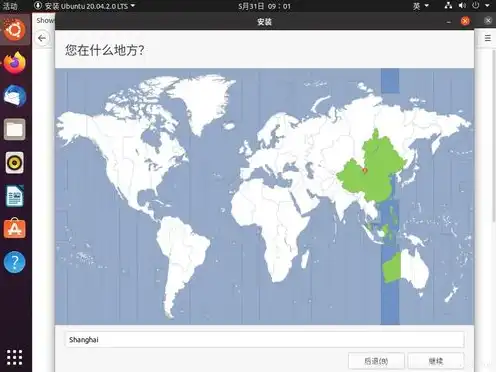
VPS远程桌面服务器是指利用VPS(虚拟私人服务器)搭建的远程桌面服务。本文将为您介绍VPS远程桌面服务器的配置与启用方法,包括安装桌面环境、设置远程桌面服务、配置防火...
VPS远程桌面服务器是指利用VPS(虚拟私人服务器)搭建的远程桌面服务。本文将为您介绍VPS远程桌面服务器的配置与启用方法,包括安装桌面环境、设置远程桌面服务、配置防火墙和安全设置等步骤。通过本文,您将掌握如何在VPS上搭建并启用远程桌面服务。
VPS远程桌面服务器是什么?
VPS远程桌面服务器是指在一台虚拟专用服务器(VPS)上,通过远程桌面连接技术,实现对服务器的远程访问和操作,这种技术可以让用户在任何有网络连接的地方,通过电脑、平板或手机等设备访问和操作VPS,实现远程办公、远程服务器管理等目的。
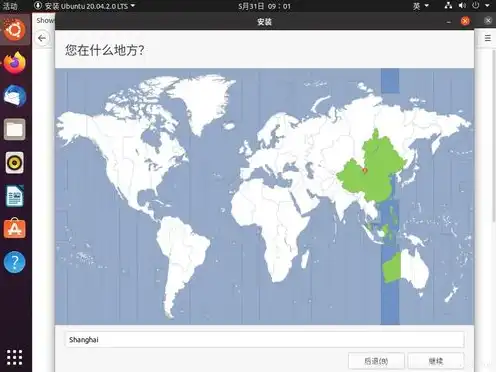
VPS远程桌面服务器启用步骤
1、选择合适的VPS主机
选择一款适合的VPS主机,在选择主机时,要考虑以下因素:
(1)操作系统:常见的操作系统有Windows Server、Linux等,根据实际需求选择。
(2)CPU、内存、硬盘:根据应用场景和需求,选择合适的CPU、内存和硬盘。
(3)带宽:带宽越高,远程桌面连接的稳定性越好。
(4)价格:根据自己的预算选择性价比高的VPS主机。
2、安装远程桌面服务
以Windows Server为例,以下是安装远程桌面服务的步骤:
(1)在Windows Server上,打开“控制面板”->“程序”->“打开或关闭Windows功能”。
(2)勾选“远程桌面服务”和“远程桌面服务主机”两项,点击“确定”开始安装。
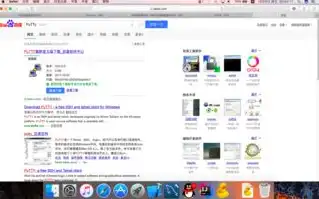
(3)安装完成后,打开“控制面板”->“系统和安全”->“系统”->“远程桌面”,勾选“允许远程连接到此计算机”选项。
3、配置远程桌面连接
(1)在客户端设备上,打开“远程桌面连接”程序。
(2)在“计算机”框中输入VPS服务器的公网IP地址。
(3)点击“连接”按钮,输入VPS服务器的用户名和密码。
(4)成功连接后,即可在客户端设备上访问和操作VPS服务器。
4、设置防火墙规则
为确保远程桌面连接的安全性,需要在VPS服务器的防火墙中设置相关规则。
(1)在Windows Server上,打开“控制面板”->“系统和安全”->“Windows Defender 防火墙”。
(2)点击“允许应用或功能通过Windows Defender 防火墙”->“更改设置”。
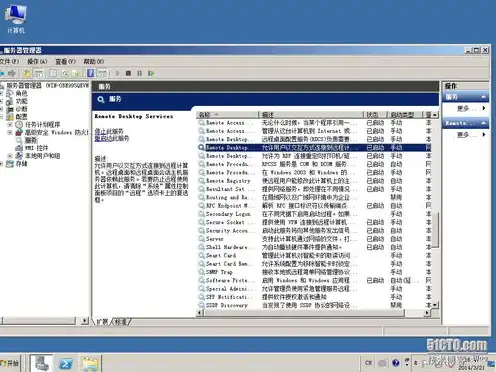
(3)勾选“远程桌面”选项,点击“确定”。
(4)在“入站规则”中,找到“远程桌面(TCP-In)”和“远程桌面(UDP-In)”规则,确保它们处于“允许”状态。
5、优化远程桌面连接
为了提高远程桌面连接的稳定性和速度,可以采取以下优化措施:
(1)关闭不必要的网络服务:关闭不必要的网络服务可以减少网络拥堵,提高远程桌面连接速度。
(2)调整远程桌面连接参数:在远程桌面连接程序中,可以调整图像质量、颜色深度等参数,以适应不同的网络环境。
(3)使用代理服务器:如果网络环境较差,可以使用代理服务器提高远程桌面连接速度。
VPS远程桌面服务器是一种方便、实用的远程访问和操作方式,通过以上步骤,您可以轻松地启用VPS远程桌面服务器,实现远程办公、远程服务器管理等需求,在配置过程中,注意设置防火墙规则、优化远程桌面连接等,以提高连接的稳定性和速度。
本文链接:https://www.zhitaoyun.cn/810820.html


发表评论